Sie können Survey-Daten von SurveyMonkey direkt in MAXQDA zur Analyse importieren. Wenn Sie Survey-Daten importieren, erstellt MAXQDA für jede Antwort ein Dokument. Es codiert offene Antworten automatisch mit dem entsprechenden Fragetext und importiert standardisierte Antworten als Dokumentvariablen.
- Um diese MAXQDA-Funktion nutzen zu können, benötigen Sie Zugang zu Ihrem eigenen SurveyMonkey-Konto.
- Nicht alle SurveyMonkey-Tarife erlauben Drittanwendungen wie MAXQDA den Zugriff auf Survey-Daten. Bitte überprüfen Sie die Details Ihres SurveyMonkey-Tarifs, um den API-Zugriff oder die Datenexportoptionen zu bestätigen.
Übersicht des Import-Workflows
- Mit SurveyMonkey verbinden – Melden Sie sich bei SurveyMonkey an und autorisieren Sie MAXQDA, auf Ihre Surveys zuzugreifen.
- Survey auswählen – Wählen Sie den zu importierenden Survey aus und entscheiden Sie, ob Sie alle Fälle oder eine Zufallsstichprobe importieren möchten.
- Importschritte durcharbeiten – Zeigen Sie eine Vorschau der Daten an, weisen Sie Datentypen zu und definieren Sie Fall-IDs und Gruppen.
- Import abschließen – MAXQDA erstellt Ihre Fälle, weist Variablen zu und codiert Antworten automatisch.
Daten von SurveyMonkey importieren
1. Importvorgang starten
- Gehen Sie zu Import > Survey-Daten > Daten von SurveyMonkey importieren, wie unten gezeigt.
- Ihr Browser öffnet die SurveyMonkey-Anmeldeseite. Geben Sie Ihre Zugangsdaten ein und klicken Sie auf Log in.
- Ein neues Fenster fragt nach der Autorisierung von MAXQDA, auf Ihre Daten zuzugreifen. Bestätigen Sie die Autorisierung.
- Nach der Autorisierung kehren Sie zu MAXQDA zurück, um den Import fortzusetzen.
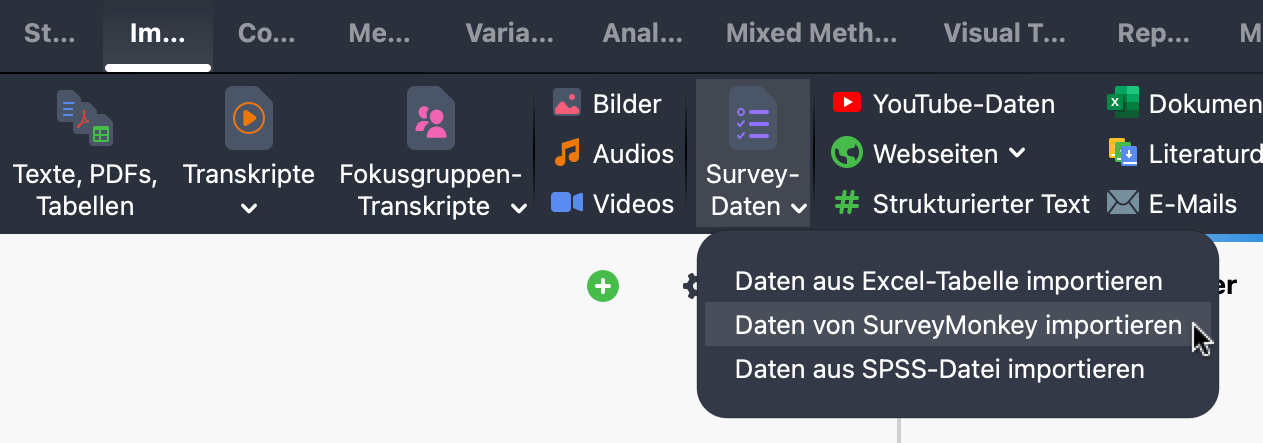
- MAXQDA verbindet sich nur mit SurveyMonkey, um Ihre Survey-Daten zu importieren. Die Autorisierung ist temporär und wird widerrufen, sobald Sie MAXQDA schließen. Sie müssen sich also jedes Mal neu autorisieren, wenn Sie die Software neu starten.
- Wenn Sie MAXQDA zum ersten Mal mit SurveyMonkey verbinden, kann Ihr System eine Firewall-Meldung anzeigen, die Sie auffordert, den Internetzugriff zu erlauben. Bitte bestätigen Sie diese Anfrage; andernfalls funktioniert der Import nicht.
2. Surveys auswählen
Sobald MAXQDA eine Verbindung hergestellt hat, wird ein Dialogfeld angezeigt, das alle in Ihrem verknüpften SurveyMonkey-Konto verfügbaren Surveys auflistet. Klicken Sie auf den Survey, den Sie importieren möchten.
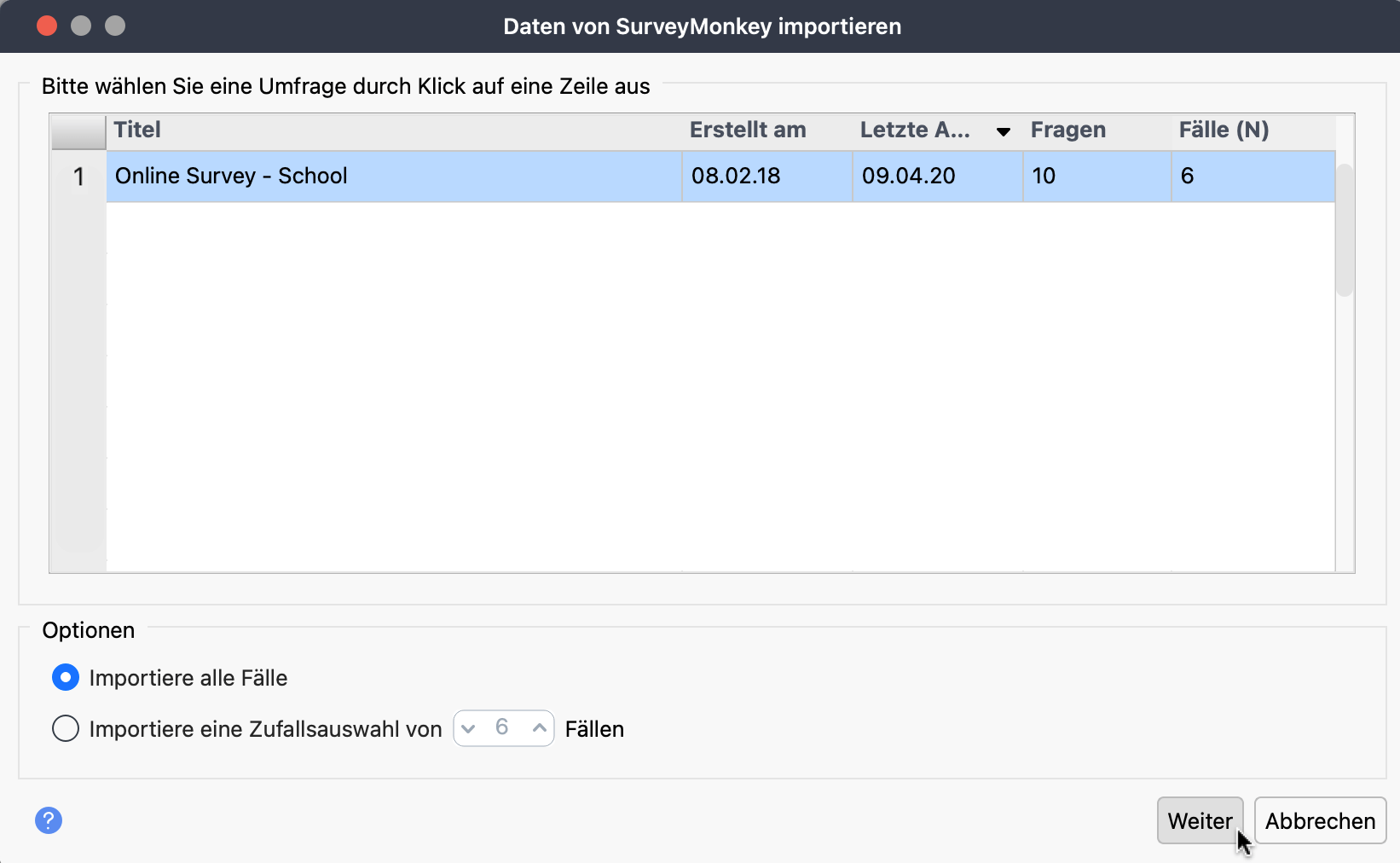
In diesem Schritt können Sie wählen, ob Sie alle Fälle oder eine Zufallsstichprobe importieren möchten. Wenn Sie eine Zufallsstichprobe auswählen, geben Sie die Anzahl der zu importierenden Fälle ein.
Klicken Sie auf Weiter, um fortzufahren, oder auf Abbrechen, um den Vorgang zu beenden.
3. Survey-Daten von SurveyMonkey importieren
Nachdem Sie einen Survey ausgewählt haben, öffnet MAXQDA das Importdialogfeld und führt Sie durch den Prozess.
Schritt 1: Vorschau
Eine Vorschau Ihrer Survey-Daten wird angezeigt (siehe Abbildung unten), sodass Sie überprüfen können, ob MAXQDA die Daten korrekt gelesen hat. Sie können durch die Vorschau scrollen, um den Inhalt zu überprüfen. Das Fenster zeigt auch die Gesamtzahl der Fälle (Zeilen) und Fragen (Spalten), die im Survey erkannt wurden.
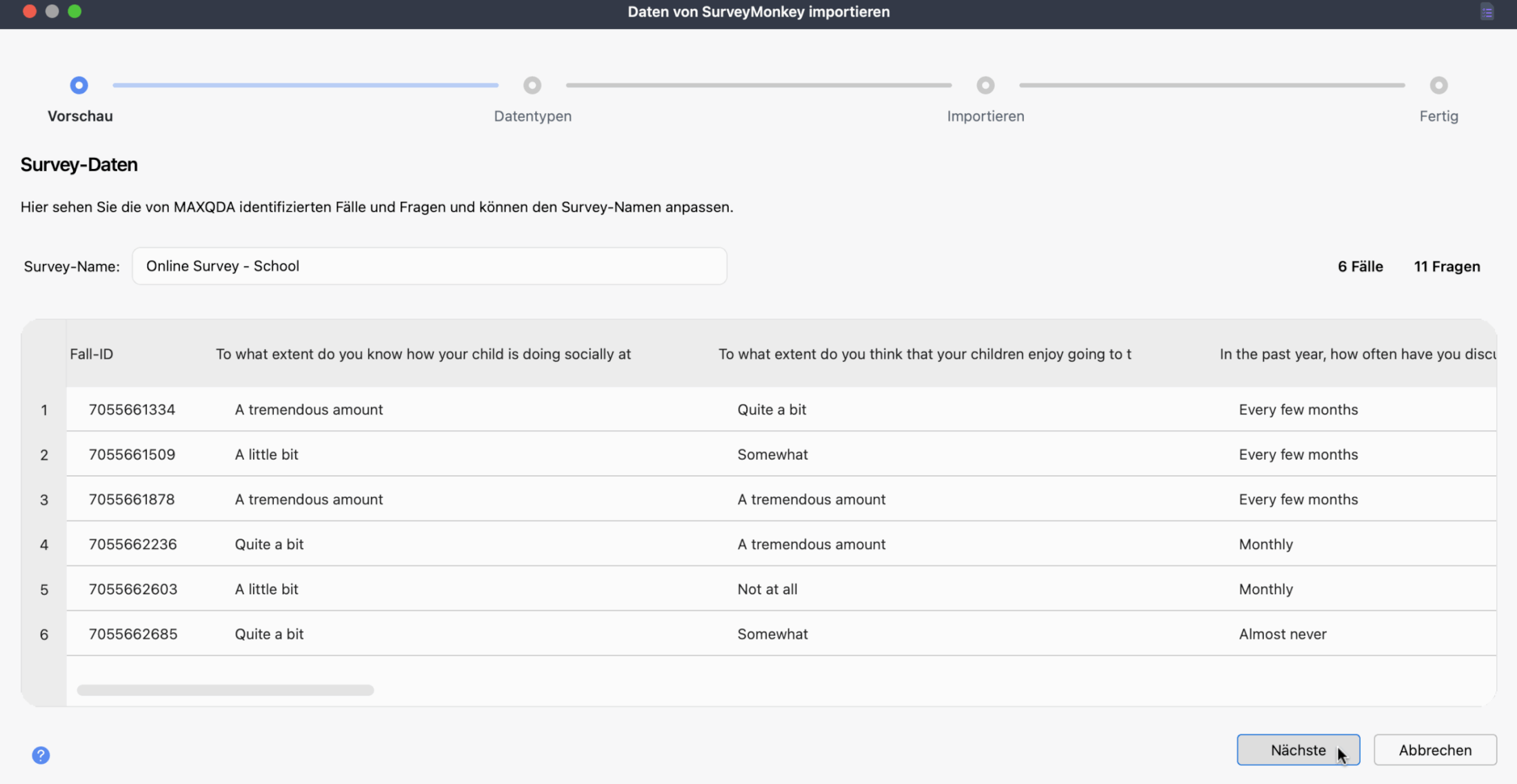
In diesem Schritt können Sie auch den Survey-Namen bearbeiten.
Klicken Sie auf Nächste, um fortzufahren, oder auf Abbrechen, um den Vorgang zu beenden.
- MAXQDA importiert die ersten 63 Zeichen einer Survey-Frage. Wenn zwei Fragen innerhalb dieser 63 Zeichen identisch sind, werden sie als dieselbe behandelt.
- Leere Zellen werden als fehlende Werte behandelt. Wenn die Spalte als qualitative Daten importiert wird, werden diese leeren Zellen nicht codiert.
Schritt 2: Datentypen bestätigen
MAXQDA kategorisiert Ihre Survey-Spalten automatisch als qualitativ, quantitativ oder beides. Überprüfen Sie diese Kategorisierungen und passen Sie sie bei Bedarf an. Eine Vorschau von Beispielzellen wird angezeigt, um die Überprüfung zu erleichtern.
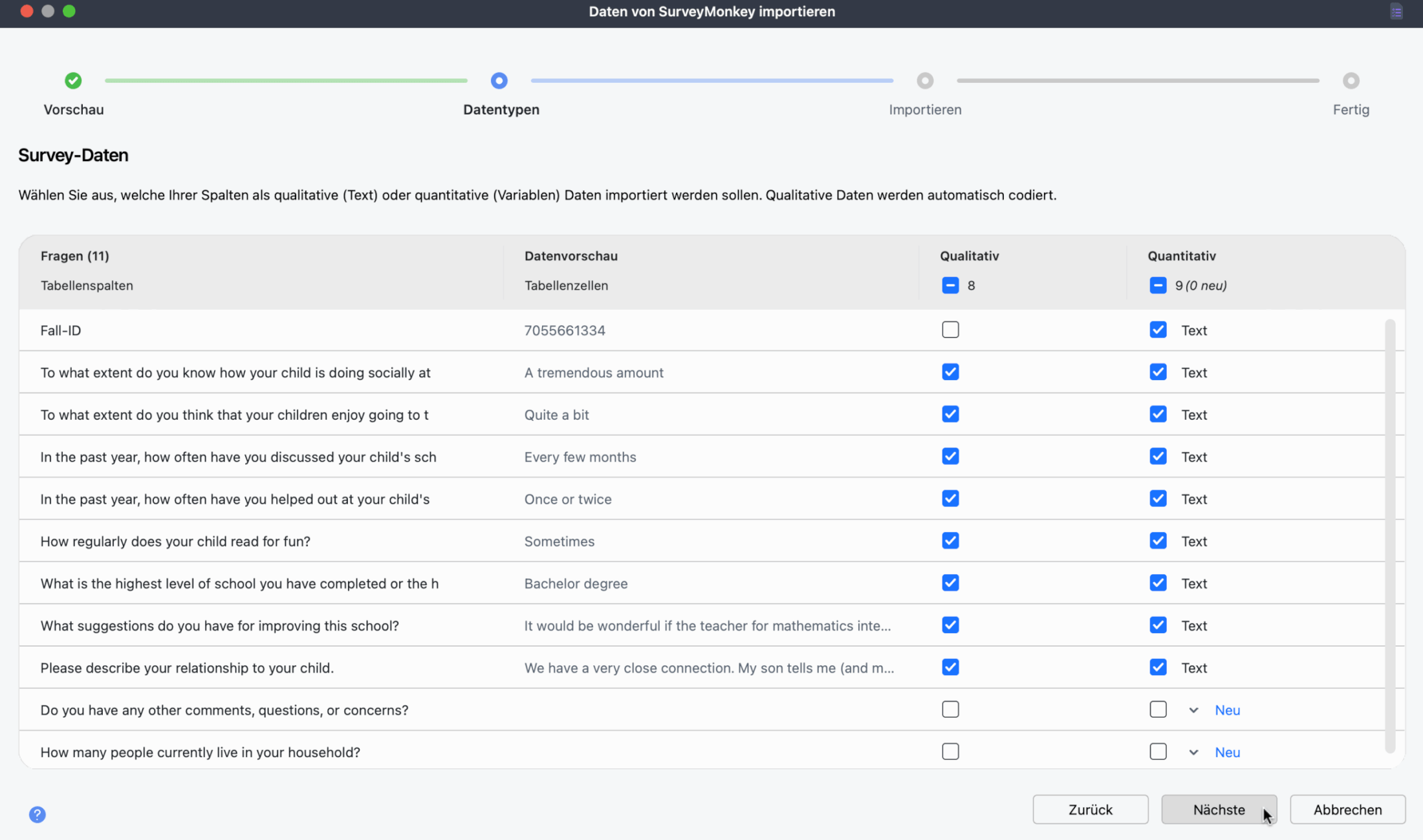
- Qualitative Spalten werden als Text importiert und automatisch mit ihrem Fragetext codiert.
- Quantitative Daten werden als Dokument- oder Codevariablen importiert, wobei jeder Fall/jedes Dokument die Werte aus diesen Spalten enthält.
Wenn Sie für eine Spalte sowohl qualitativ als auch quantitativ auswählen, importiert MAXQDA die Daten auf zwei Arten: einmal als codierten Text unter der Spaltenüberschrift und einmal als Variable. Dies ist nützlich, wenn Sie standardisierte Informationen zusammen mit den offenen Antworten analysieren möchten, z. B. das Alter eines Befragten als Variable erfassen und es gleichzeitig in seinem Text codiert halten möchten.
Klicken Sie auf Nächste, um fortzufahren.
Schritt 3: Fall-IDs und Gruppen definieren
In diesem Schritt entscheiden Sie, wie MAXQDA Ihre Fälle erstellen und organisieren soll. Jede Zeile in Ihrem Survey wird zu einem Fall. Ein Vorschaufenster zeigt, wie die Fälle gruppiert werden.
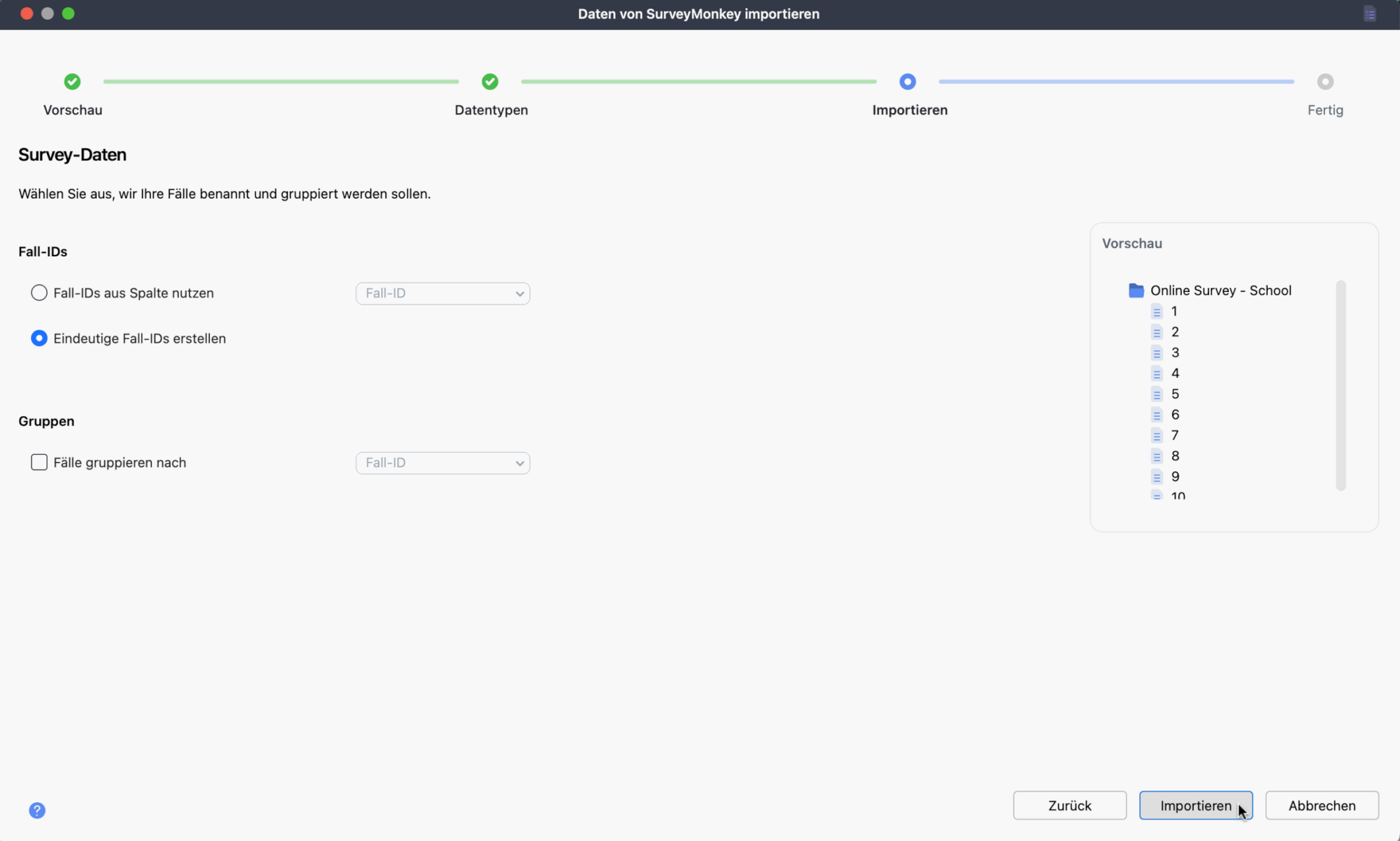
- Fall-IDs: Wählen Sie, ob Sie Werte aus einer vorhandenen Spalte (z. B. ein Teilnehmerpseudonym) verwenden oder MAXQDA automatisch eindeutige IDs erstellen lassen möchten.
- Gruppen: Gruppieren Sie optional Fälle nach den Werten einer ausgewählten Spalte. Fälle mit demselben Wert werden zusammen in Dokumentgruppen (Ordnern) platziert.
Klicken Sie auf Importieren, um den Vorgang zu starten.
Schritt 4: Import
MAXQDA importiert nun Ihre Survey-Daten. Fälle werden erstellt, Variablen werden definiert und qualitative Antworten werden automatisch codiert. Wenn der Import abgeschlossen ist, wird eine Bestätigungsmeldung angezeigt.
Wie MAXQDA importierte SurveyMonkey-Daten verarbeitet
Nachdem Sie einen Survey von SurveyMonkey in ein leeres MAXQDA-Projekt importiert haben, sieht das Projekt wie folgt aus:
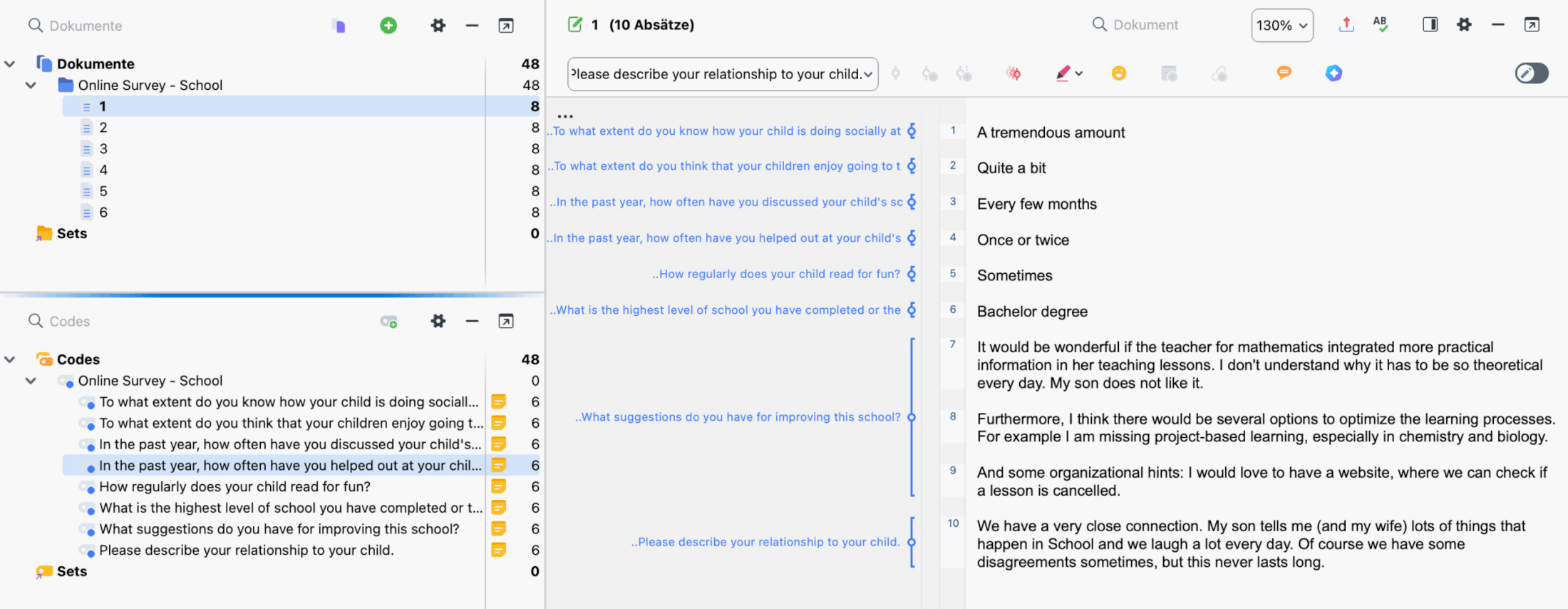
Zusammenfassend lässt sich sagen, dass MAXQDA beim Import von Survey-Daten von SurveyMonkey Folgendes tut:
- Erstellt eine neue Dokumentgruppe, die mit dem Survey-Namen beschriftet ist.
- Importiert jede Antwort (Fall) als eigenes Dokument in diese Gruppe.
- Erstellt neue Codes im „Codesystem“ für jede Frage, die als Code importiert werden soll.
- Codiert die Antworten automatisch mit ihrem entsprechenden Fragecode. Dies erleichtert die Überprüfung aller Antworten auf eine Frage mithilfe der Codierabfragefunktionen in MAXQDA.
- Erstellt bei Bedarf neue Variablen und weist jedem Dokument die Werte aus den Variablenspalten zu.
Sobald Ihre Daten importiert sind, können Sie mit der Arbeit daran fortfahren. Der Abschnitt Survey-Analyse führt Sie durch den Analyseprozess.
Informationen zu den einzelnen Survey-Fragetypen
Die Fragetypen von SurveyMonkey werden wie in der folgenden Tabelle beschrieben in das MAXQDA-Projekt importiert. Sie können im Dialogfeld, das vor dem Start des Imports angezeigt wird (siehe oben), festlegen, ob eine Antwort als automatisch codierte Antwort auf eine offene Frage und/oder als Dokumentvariable importiert werden soll.
| Fragetyp | Standardimport in MAXQDA |
|---|---|
| Multiple Choice | 1 Variable
„Andere“-Antwort: automatisch codierter Text |
| Dropdown | 1 Variable
„Andere“-Antwort: automatisch codierter Text |
| Sternebewertung | 1 Variable |
| Matrix/
Bewertungsskala |
1 Variable pro Element
„Andere“-Antwort: automatisch codierter Text |
| Matrix von Dropdown-Menüs | 1 Variable pro Antwortzelle
„Andere“-Antwort: automatisch codierter Text |
| Rangfolge | 1 Variable pro Rang |
| Net Promoter® Score | 1 Variable |
| Schieberegler | 1 Variable |
| Einzelnes Textfeld | Automatisch codierter Text |
| Mehrere Textfelder | Automatisch codierter Text pro Textfeld |
| Kommentarfeld | Automatisch codierter Text |
| Kontaktinformationen | 1 Variable pro Feld |
| Datum/Uhrzeit | 1 Variable |
